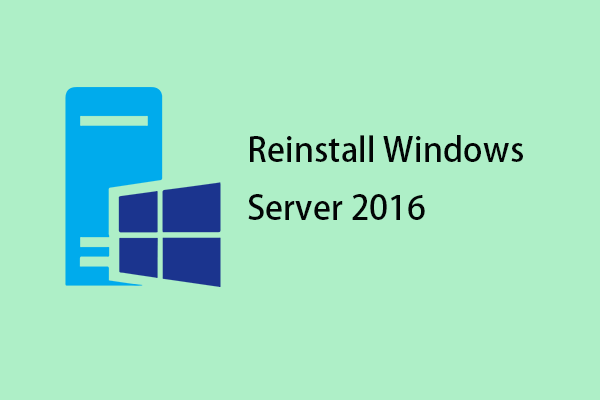Mencegah kehilangan data karena pengoperasian yang tidak disengaja melalui pencadangan sangatlah penting. Apakah Anda mencari cara untuk mencadangkan Windows Server 2016 ke hard drive eksternal? Posting dari MiniTool ini menawarkan 2 alat untuk Anda.
Penting untuk membuat cadangan Windows Server 2016 untuk melindungi data penting Anda. Metode pencadangan yang paling nyaman dan andal adalah dengan menggunakan hard drive eksternal. Di bawah ini adalah manfaat membackup Windows Server 2016 ke harddisk eksternal.
1. Pertama, ini menjaga data Anda aman dari kegagalan hard drive. Jika harddisk rusak, semua data pada disk bisa hilang. Tapi backup data di hardisk eksternal aman.
2. Kedua, dapat menghemat waktu saat melakukan instalasi Windows Server 2016 di komputer baru atau komputer lain yang memiliki hardware berbeda. Anda dapat menggunakan hard drive eksternal ini untuk melakukan pemulihan universal tanpa menginstal sistem dan aplikasi baru.
3. Ketiga, file di komputer dapat dengan mudah terinfeksi, dimusnahkan, atau dicuri, sehingga lebih aman jika disimpan di harddisk eksternal.
Sekarang, mari kita lihat cara mencadangkan Windows Server 2016 ke hard drive eksternal.
Cara Mencadangkan Windows Server 2016 ke Hard Drive Eksternal
Sebelum memulai proses pencadangan, ada beberapa hal yang harus Anda ingat:
- Pastikan Anda telah menghubungkan hard drive eksternal ke Windows Server 2016.
- Pastikan harddisk eksternal dapat dikenali oleh PC.
- Pastikan hard drive eksternal memiliki kapasitas yang cukup untuk menyimpan data Windows Server 2016.
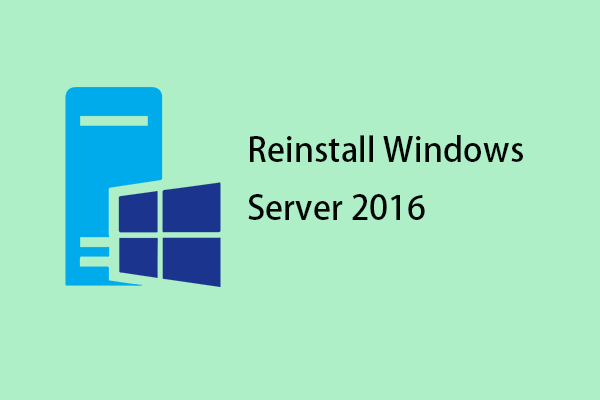
Cara Install Ulang Windows Server 2016 Tanpa Kehilangan Data
Bagaimana cara menginstal ulang Windows Server 2016 tanpa kehilangan data? Artikel ini menunjukkan kepada Anda 2 cara efisien untuk menyelesaikan tugas ini dan mencobanya.
Baca selengkapnya
Metode 1: Melalui Pencadangan Server Windows
Pertama, Anda dapat mencadangkan Windows Server 2016 ke hard drive eksternal melalui Windows Server Backup. Ini adalah alat pencadangan dan pemulihan yang dibangun dalam sistem operasi Windows Server. Ini menyediakan cara untuk membuat dan mengelola cadangan data penting seperti status sistem, file dan folder, dan seluruh volume atau hard drive. Cadangan dapat disimpan di drive lokal atau jaringan berbagi dan dapat digunakan untuk memulihkan data jika terjadi kehilangan data atau kegagalan sistem.
Langkah 1: Instal Cadangan Server Windows
1. Buka Manajer Server lalu klik Tambahkan peran dan fitur. Lalu, klik Teras.
2. Sekarang, pilih jenis instalasi – Instalasi berbasis peran atau berbasis fitur atau Instalasi Layanan Desktop Jarak Jauh lalu klik Teras.
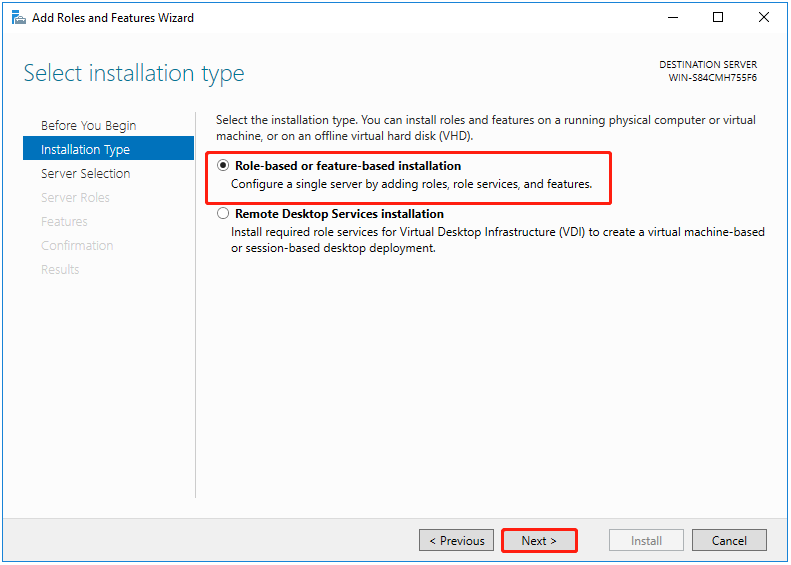
3. Pilih server tujuan dan klik Teras.
4. Dibawah Pilih peran server halaman, klik langsung Teras melanjutkan.
5. Dibawah fitur bagian, check in Cadangan Server Windows fitur dan klik Teras.
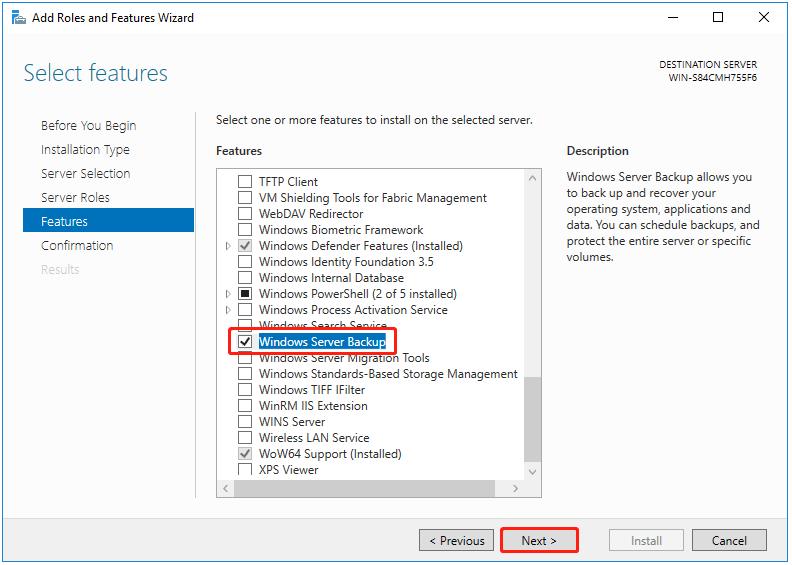
6. Ia akan meminta konfirmasi operasi dan Anda harus mengklik Instal itu.
Langkah 2: Mulai Mencadangkan Windows Server 2016 ke Hard Drive Eksternal
1. Ketik Cadangan Server Windows tercela Mencari kotak dan buka.
2. Klik kanan Cadangan Lokal terus memilih Cadangkan Sekali….
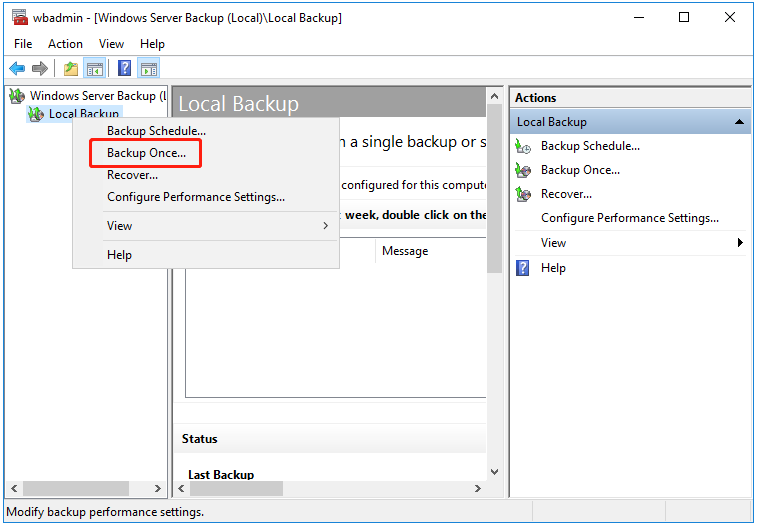
3. Di bawah Opsi CadanganMEMILIH pilihan yang berbedalalu klik Teras.
4. Pilih Server lengkap (disarankan) atau kebiasaan.
- Cadangan server lengkap akan mencadangkan semua data server, aplikasi, dan status sistem Anda.
- Jika Anda ingin mencadangkan file Windows Server 2016 tertentu, Anda dapat memilih kebiasaan pilihan dan klik Teras. Lalu, Anda bisa memilih Tambahkan Item dan pilih file yang ingin Anda backup. Tekan Teras melanjutkan.
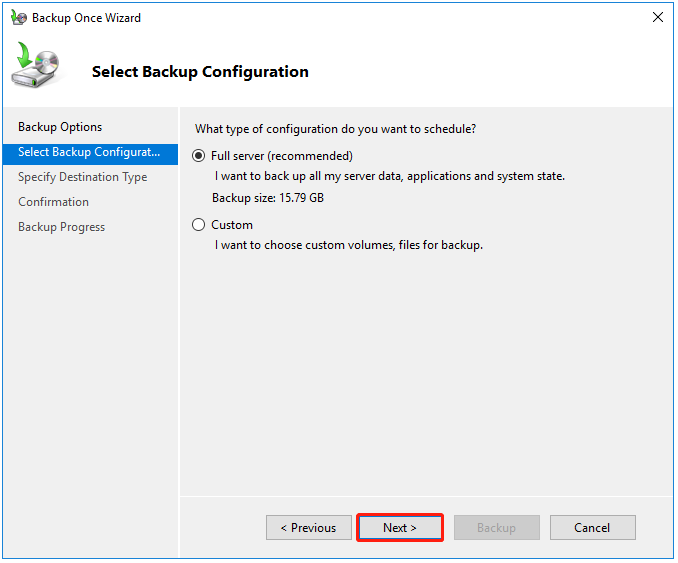
5. Di bawah Tentukan Jenis Tujuanmemilih drive lokal atau Folder bersama jarak jauhlalu klik Teras. Di sini, Anda harus memilih opsi pertama.
6. Kemudian, Anda harus mengklik menu drop-down untuk memilih hard drive eksternal sebagai tujuan pencadangan. Tekan Teras.
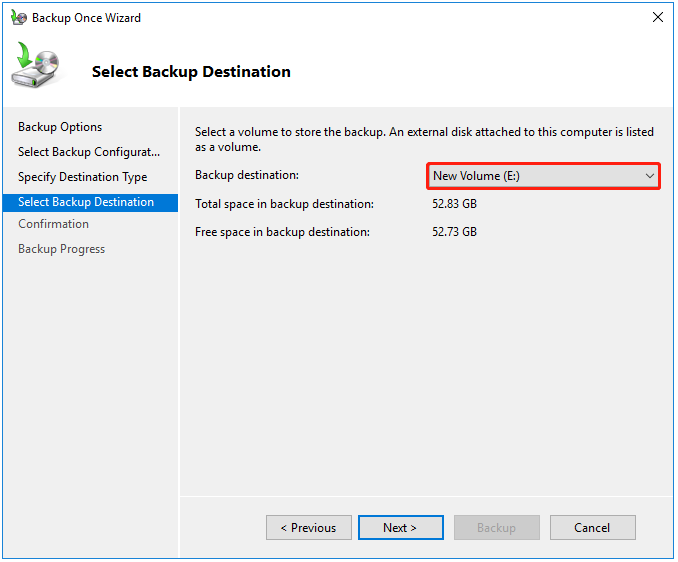
7. Sekarang, Anda bisa mengklik Dukungan untuk memulai tugas pencadangan. Setelah pencadangan selesai, Anda akan melihat pesan status: kesuksesan.
Metode 2: Melalui MiniTool ShadowMaker
Saat menggunakan Pencadangan Server Windows, Anda mungkin mengalami kesalahan yang berbeda seperti Pencadangan Server Windows Terjebak di “Membaca Data; Harap Tunggu…”, Pencadangan Server Windows tidak melakukan pencadangan tambahan, layanan pencadangan Windows Server tidak ada, dll. Jadi, Anda bisa gunakan juga alat perangkat lunak pencadangan server – MiniTool ShadowMaker untuk mencadangkan Server 2016 ke hard drive eksternal.
Ini memberikan solusi pencadangan dan pemulihan lengkap, kompatibel dengan Windows Server 2022/2019/2016/2012/2012 R2, Windows 11/10/8.1/8/7, dll. Ini memungkinkan Anda membuat cadangan file. atau cadangan sistem ke hard drive eksternal.
MiniTool ShadowMaker memiliki fitur yang lebih canggih daripada Sinkronisasi Cadangan Server Windows, Pembuat Media, Klon Disk, Pemulihan Universal, Kompresi Cadangan, dll. tugas cadangan.
Coba MiniTool ShadowMakerKlik untuk mengunduh100%Bersih & Aman
1. Jalankan MiniTool ShadowMaker dan klik Teruslah Bereksperimen melanjutkan.
2. Hari ini Dukungan antarmuka, Anda dapat melihat partisi sistem yang dipilih sebagai sumber cadangan. Untuk mencadangkan file Anda, klik sumber > Folder dan Filelalu centang semua item yang ingin dicadangkan dan klik OKE.
3. Tekan SASARAN untuk memilih hard drive eksternal sebagai tujuan.
4. Terakhir, klik Cadangkan Sekarang tombol untuk menjalankan tugas pencadangan.
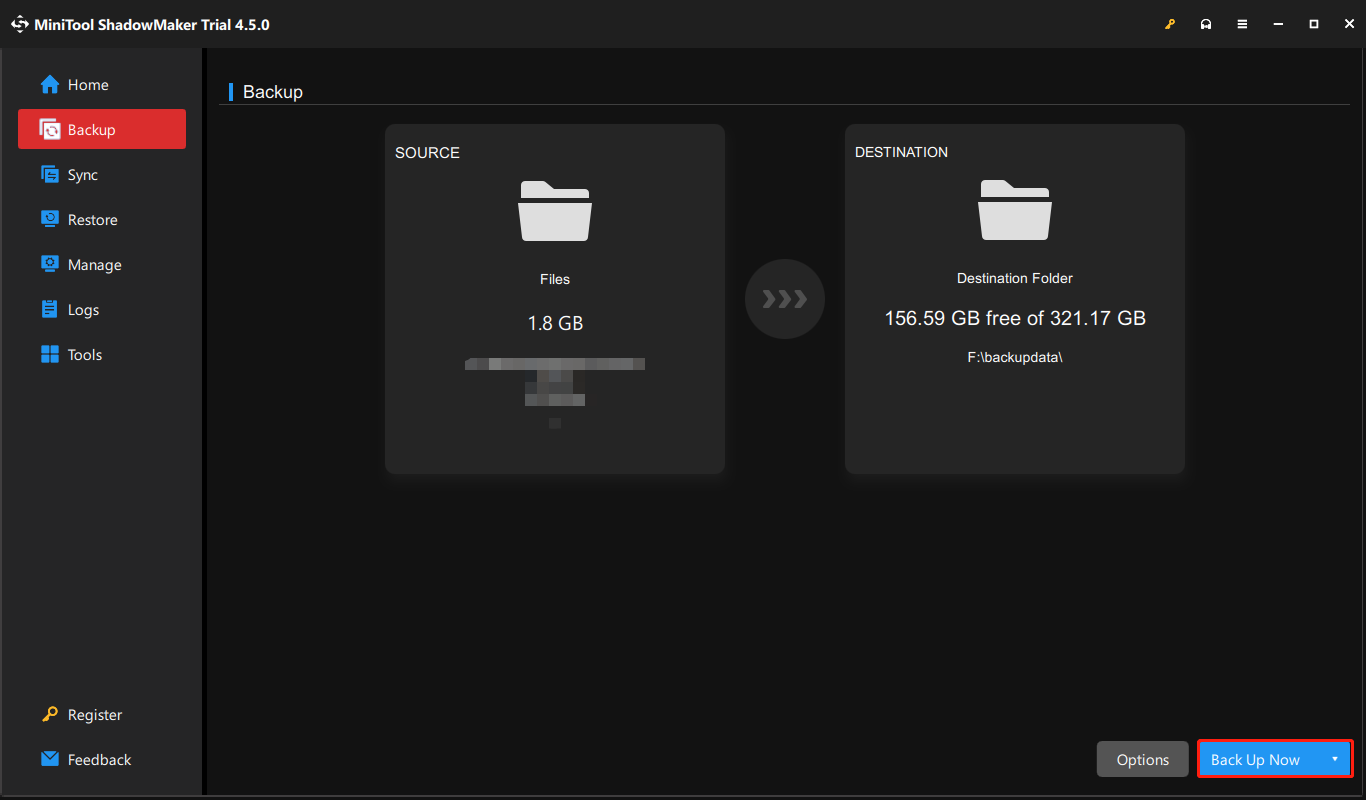
Intinya
Singkatnya, artikel ini menunjukkan cara mencadangkan Windows Server 2016 ke hard drive eksternal dengan Windows Server Backup dan MiniTool ShadowMaker. Jika Anda memiliki masalah dengan MiniTool ShadowMaker, Anda dapat menghubungi kami melalui [email protected] dan kami akan membalas Anda sesegera mungkin.